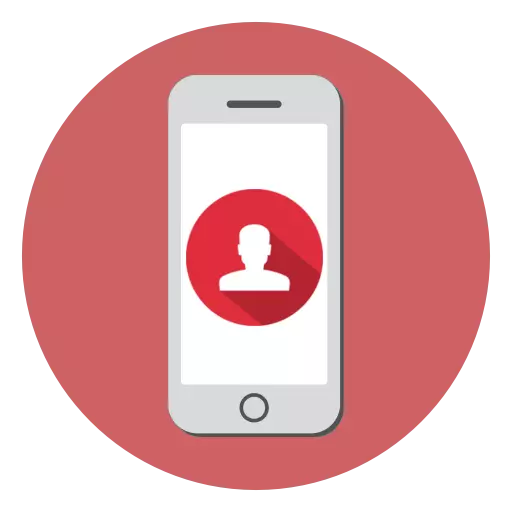
आयफोनचे मूलभूत कार्य रिसेप्शन आणि कॉल असल्यामुळे, अर्थातच, संपर्क सहजपणे तयार करणे आणि संग्रहित करणे शक्य आहे. कालांतराने, फोनच्या पुस्तकात भरण्यासाठी आणि एक नियम म्हणून, बहुतेक संख्या कधीही मागणी होणार नाहीत. आणि मग फोन बुक साफ करण्याची गरज आहे.
आयफोन सह संपर्क काढा
ऍपल गॅझेटच्या मालक म्हणून, आपल्याला खात्री असू शकते की येथे अनावश्यक टेलिफोन नंबर साफ करण्याचा एक मार्ग नाही. सर्व पद्धती आम्ही खालील पाहू.पद्धत 1: मॅन्युअल काढणे
प्रत्येकास स्वतंत्रपणे काढून टाकण्याचे सर्वात सोपा पद्धत.
- फोन अनुप्रयोग उघडा आणि संपर्क टॅबवर जा. पुढील काम करणार्या नंबर शोधा आणि उघडा.
- वरच्या उजव्या कोपर्यात, संपादन मेनू उघडण्यासाठी "संपादन" बटणावर क्लिक करा.
- सोपा पृष्ठावर स्क्रोल करा आणि "संपर्क हटवा" बटणावर क्लिक करा. हटविणे पुष्टी करा.

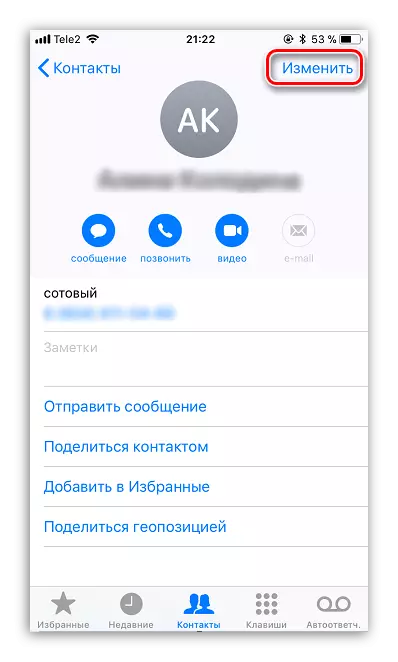
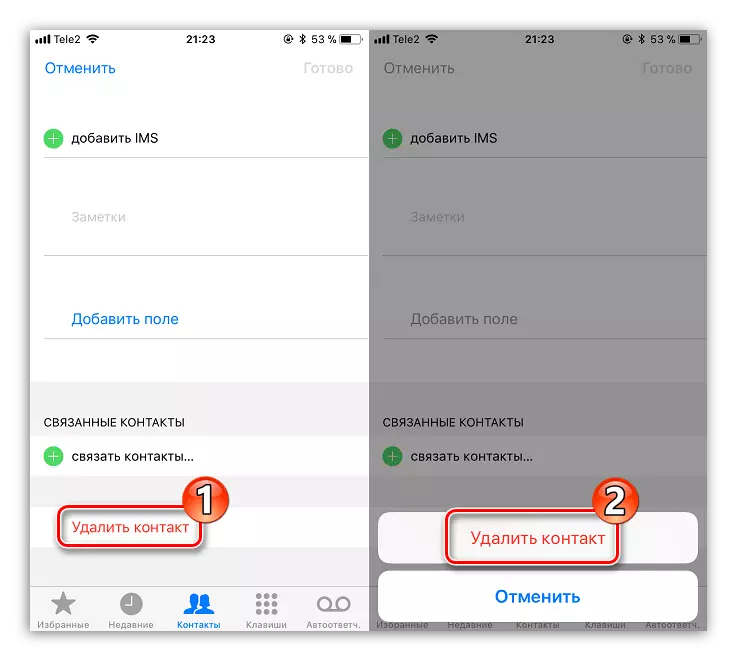
पद्धत 2: पूर्ण रीसेट
आपण एक डिव्हाइस तयार केल्यास, नंतर, फोन बुक व्यतिरिक्त, आपल्याला डिव्हाइसवर संचयित केलेला इतर डेटा हटविण्याची आवश्यकता असेल. या प्रकरणात, तर्कशुद्धपणे पूर्ण रीसेट फंक्शनचा वापर करा जो संपूर्ण सामग्री आणि सेटिंग्ज हटवेल.
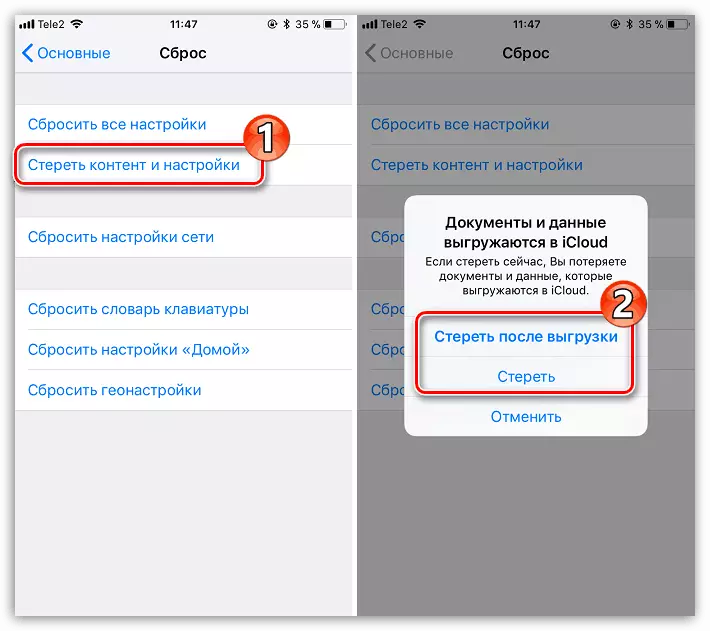
पूर्वी साइटवर आम्ही डिव्हाइसवरून डेटा कसा मिटवू शकतो हे आम्ही समजले, म्हणून आम्ही या समस्येवर थांबणार नाही.
अधिक वाचा: पूर्ण रीसेट आयफोन कसे पूर्ण करावे
पद्धत 3: iCloud
क्लाउंड स्टोरेज iCloud वापरून, आपण डिव्हाइसवर उपलब्ध असलेल्या सर्व संपर्कांपासून मुक्त होऊ शकता.
- हे करण्यासाठी, सेटिंग्ज उघडा. विंडोच्या शीर्षस्थानी, आपल्या ऍपल आयडी खात्यावर क्लिक करा.
- "ICloud" विभाग उघडा.
- सक्रिय स्थितीवर "संपर्क" आयटम सुमारे टॉगल स्विच भाषांतरित करा. डिव्हाइसवर आधीपासून जतन केलेल्या नंबर एकत्र करावी की नाही हे सिस्टम निर्दिष्ट करेल. "एकत्र" निवडा.
- आता आपल्याला iCloud च्या वेब आवृत्तीचा संदर्भ घेण्याची आवश्यकता आहे. हे करण्यासाठी, या दुव्यावर संगणकावर कोणत्याही ब्राउझरद्वारे जा. आपला ईमेल पत्ता आणि पासवर्ड प्रविष्ट करुन लॉग इन करा.
- एकदा आयक्लॉड क्लाउडमध्ये, "संपर्क" विभाग निवडा.
- स्क्रीन आपल्या आयफोनवरून संख्या सूची प्रदर्शित करते. आपण निवडकपणे संपर्क हटविण्याची आवश्यकता असल्यास, शिफ्ट की धारण करताना त्यांना निवडा. आपण सर्व संपर्क हटविण्याची योजना असल्यास, त्यांना CTRL + एक की संयोजनसह निवडा.
- निवड समाप्त केल्याने, आपण काढण्यासाठी जाऊ शकता. हे करण्यासाठी, गियर चिन्हावर डाव्या कोपर्यात क्लिक करा आणि नंतर हटवा निवडा.
- निवडलेल्या संपर्कांची हटविण्यासाठी आपल्या हेतूची पुष्टी करा.
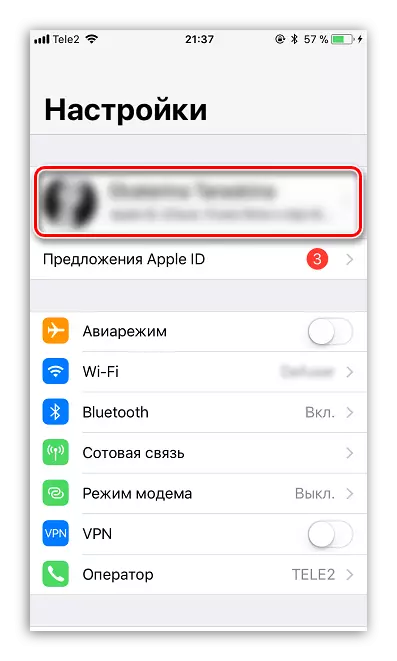
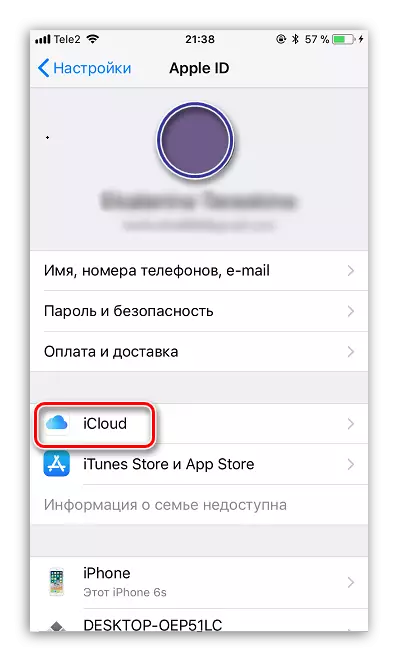
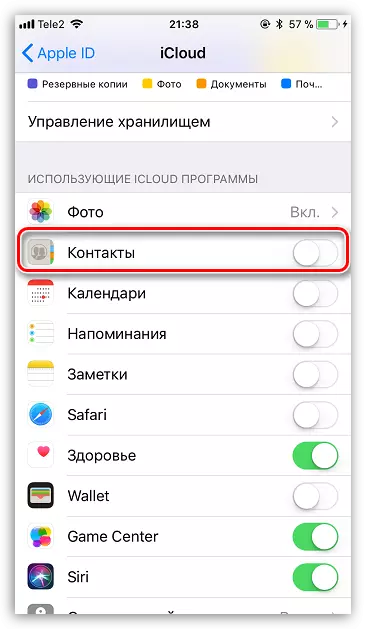
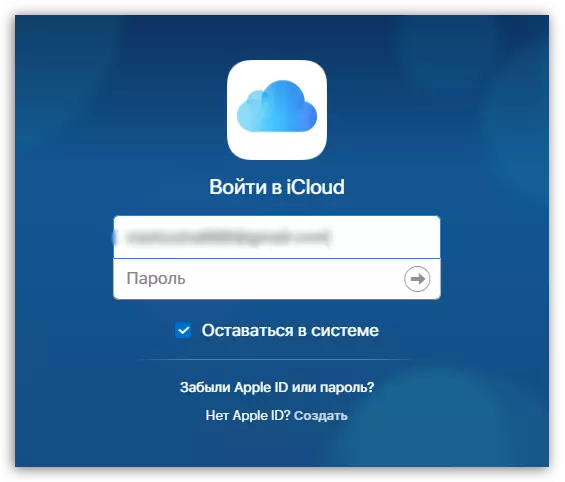
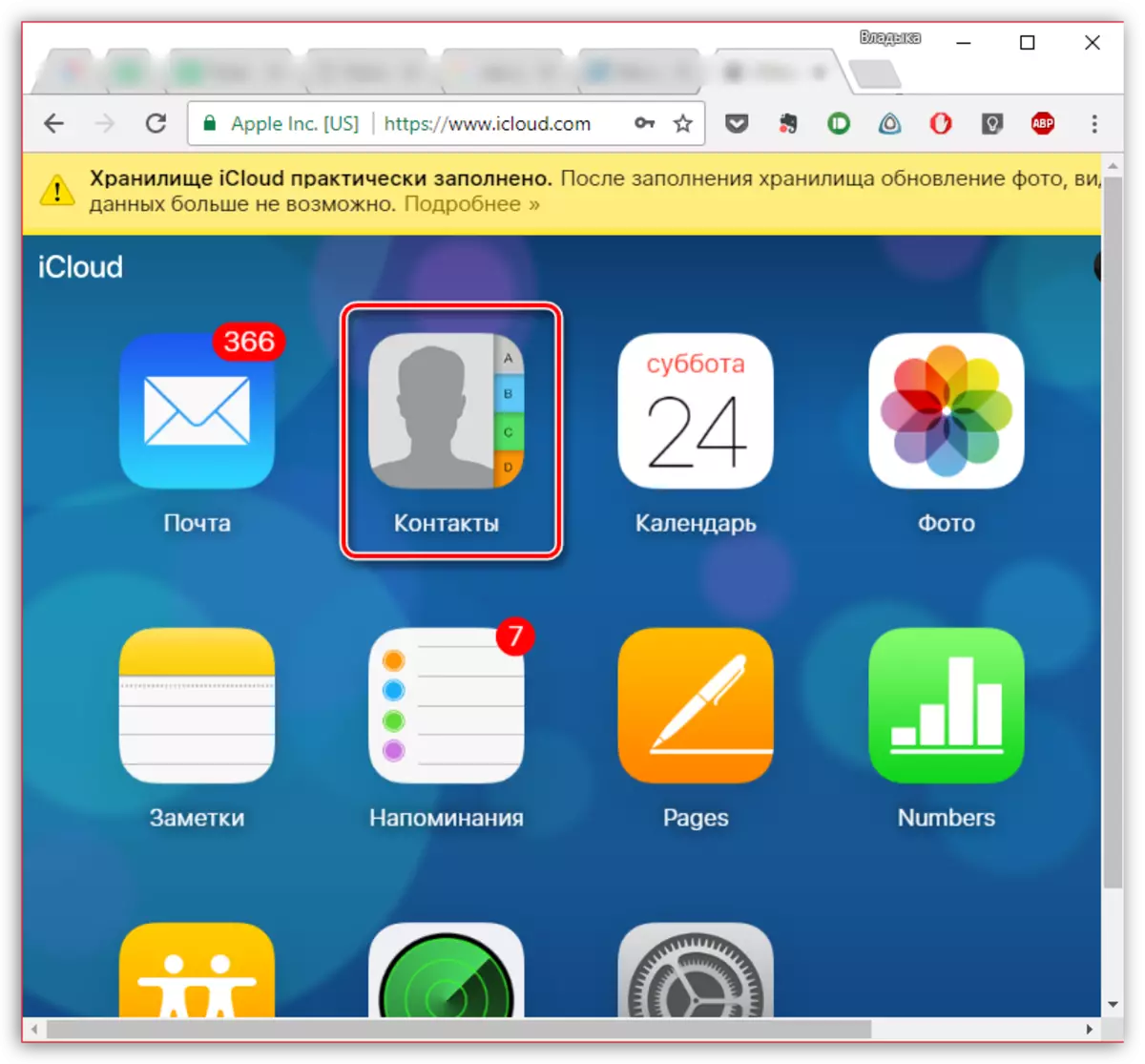
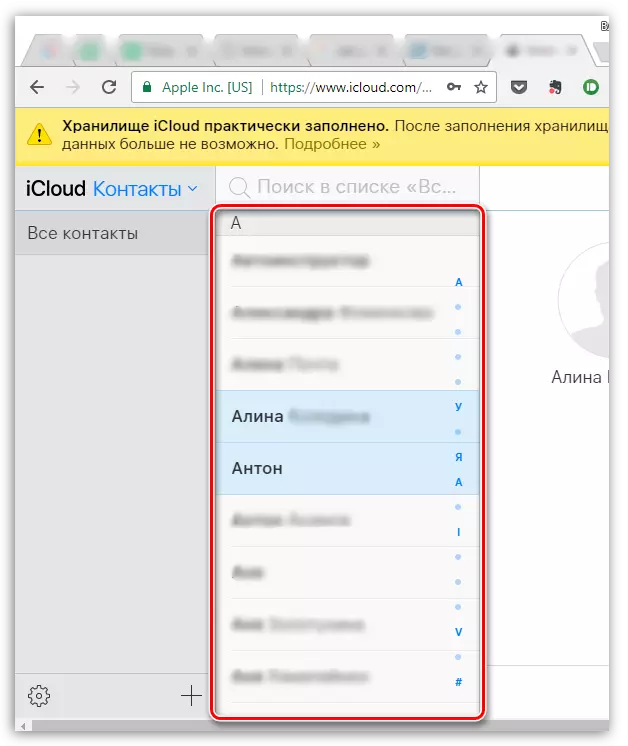
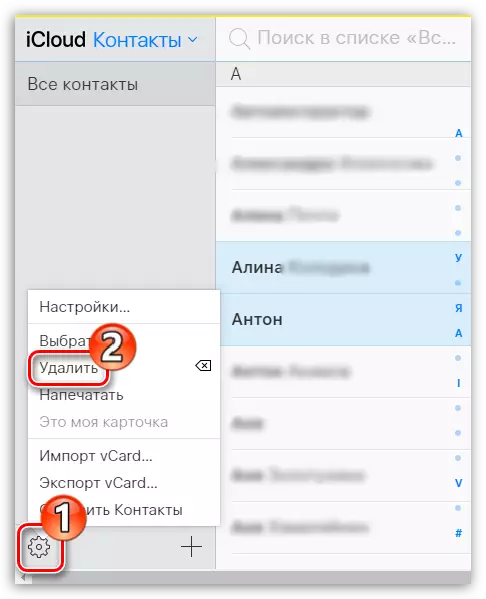
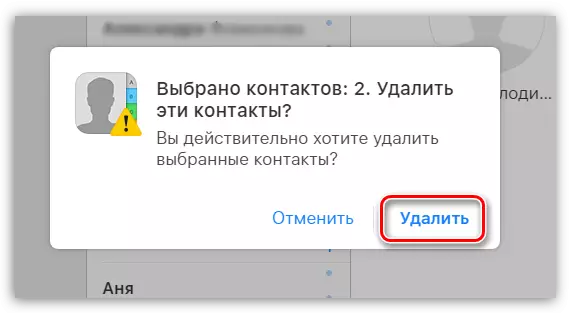
पद्धत 4: आयट्यून्स
Ityuns प्रोग्रामला धन्यवाद आपल्या संगणकावरून ऍपल गॅझेट व्यवस्थापित करण्याची क्षमता आहे. फोन बुकसह देखील स्वच्छ केले जाऊ शकते.
- फोनवर आयक्लॉड फोनबुकसह फोन निष्क्रिय झाला असल्यास आपण आयट्यून्सद्वारे संपर्क हटवू शकता. हे तपासण्यासाठी गॅझेटवरील सेटिंग्ज उघडा. विंडोच्या शीर्ष क्षेत्रात, आपला ऍपल आयडी खाते टॅप करा.
- "ICloud" विभागात जा. "संपर्क" आयटम जवळ उघडणार्या खिडकीमध्ये, स्लाइडर सक्रिय स्थितीत आहे, हे कार्य अक्षम करणे आवश्यक आहे.
- आता आपण आयट्यून्ससह कामावर थेट जाऊ शकता. आयफोन संगणकावर कनेक्ट करा आणि Atyuns चालवा. जेव्हा प्रोग्राममध्ये फोन निर्धारित केला जातो तेव्हा त्याच्या थंबनेलद्वारे विंडोच्या शीर्षस्थानी क्लिक करा.
- डाव्या बाजूला, "तपशील" टॅबवर जा. आयटम जवळील आयटम जवळील चेकबॉक्स "सिंक्रोनाइझ करा सी", आणि "विंडोज संपर्क" पॅरामीटर स्थापित करण्याचा अधिकार.
- त्याच खिडकीत खाली उतर. "पूरक" ब्लॉकमध्ये, "संपर्क" आयटम जवळ बॉक्स चेक करा. बदल करण्यासाठी लागू बटणावर क्लिक करा.
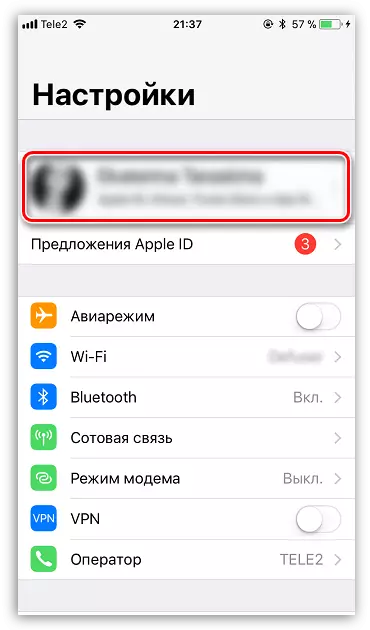
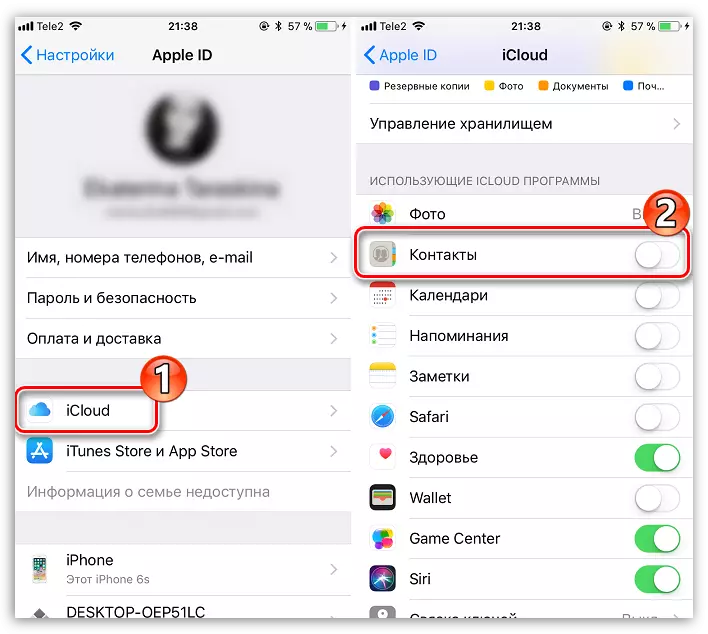
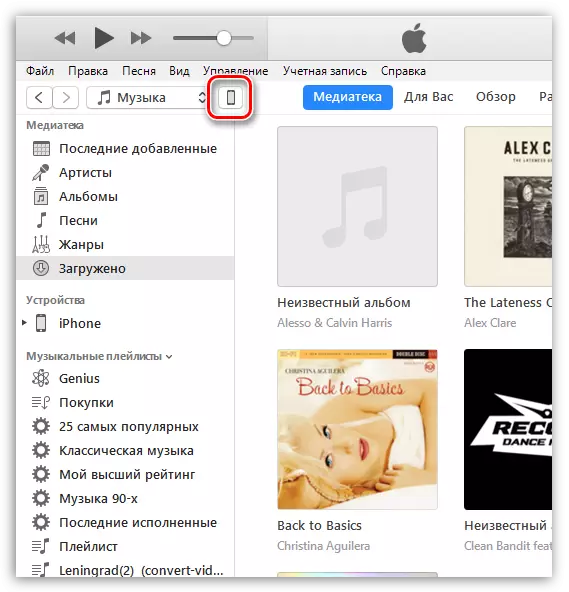
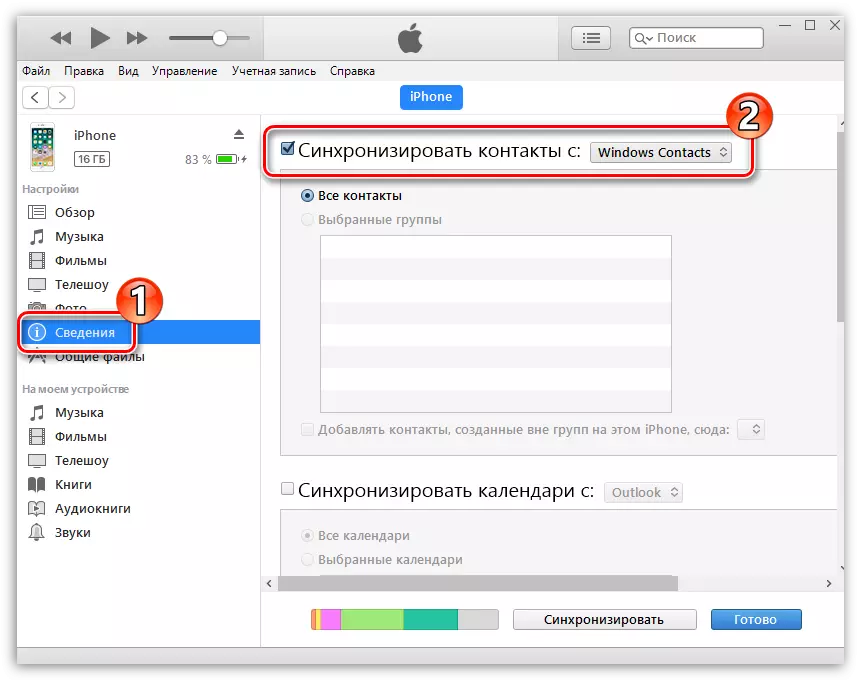
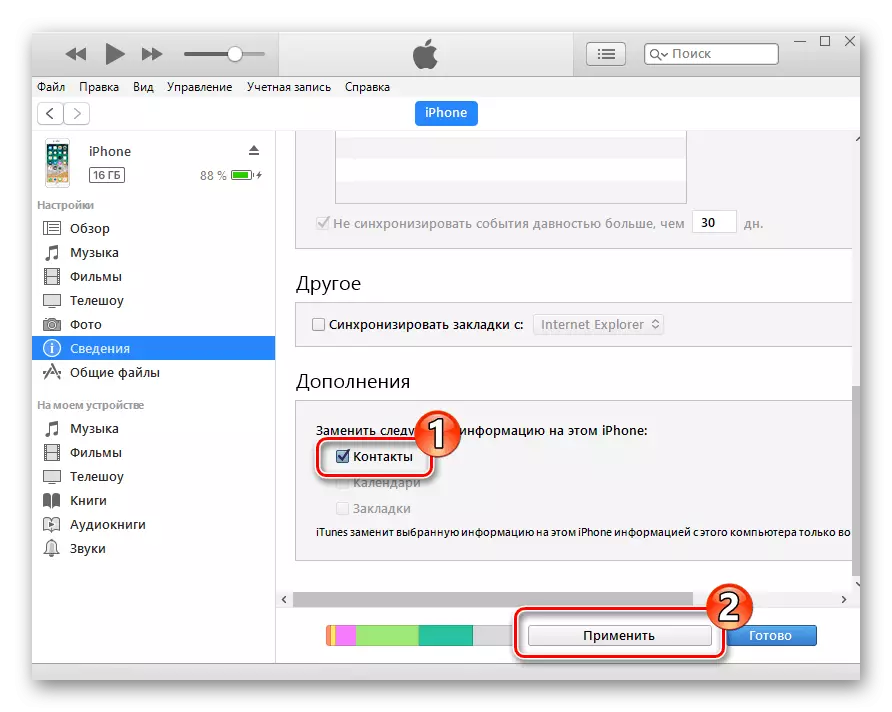
पद्धत 5: आयटोल
आयट्यून्स अंमलबजावणीच्या अंमलबजावणीमुळे संख्या काढण्याची सर्वात सोयीस्कर तत्त्व नाही, या पद्धतीमध्ये आम्ही आयटोल्स प्रोग्रामच्या मदतीकडे वळतो.
कृपया लक्षात ठेवा की iCloud मध्ये संपर्क सिंक्रोनाइझ करण्यासाठी अक्षम असल्यास ही पद्धत योग्य आहे. प्रथम लेखाच्या चौथ्या पद्धतीने त्याच्या निष्क्रियतेबद्दल अधिक वाचा.
- आयफोन संगणकावर कनेक्ट करा आणि इटोल चालवा. खिडकीच्या डाव्या बाजूला, संपर्क टॅबवर जा.
- संपर्कांची निवडक काढण्याची निवड करण्यासाठी, अनावश्यक संख्या जवळील टीक्स तपासा आणि नंतर "हटवा" बटणासह विंडोच्या शीर्षस्थानी क्लिक करा.
- आपल्या इच्छेची पुष्टी करा.
- आपल्याला फोनवरील सर्व संख्या हटविण्याची आवश्यकता असल्यास, "NAME" नावाच्या खिडकीच्या शीर्षस्थानी टिक ठेवण्यासाठी ते पुरेसे आहे, त्यानंतर संपूर्ण फोन बुक निवडले जाईल. हटवा बटणावर क्लिक करा आणि कृतीची पुष्टी करा.
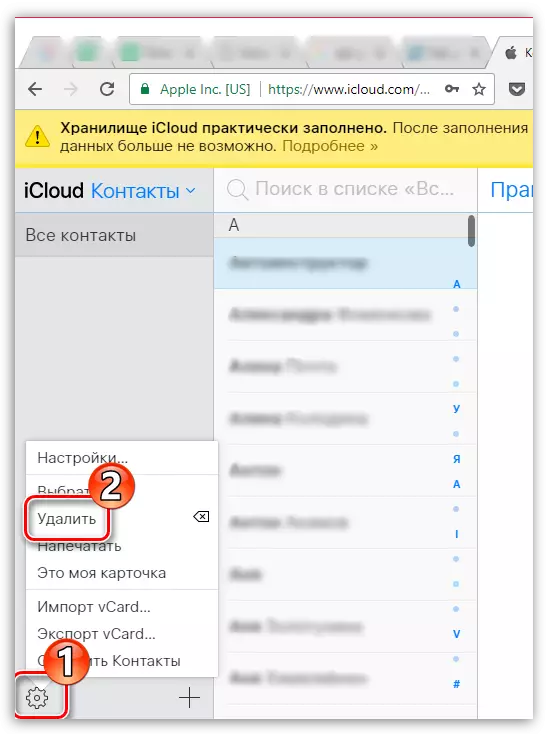
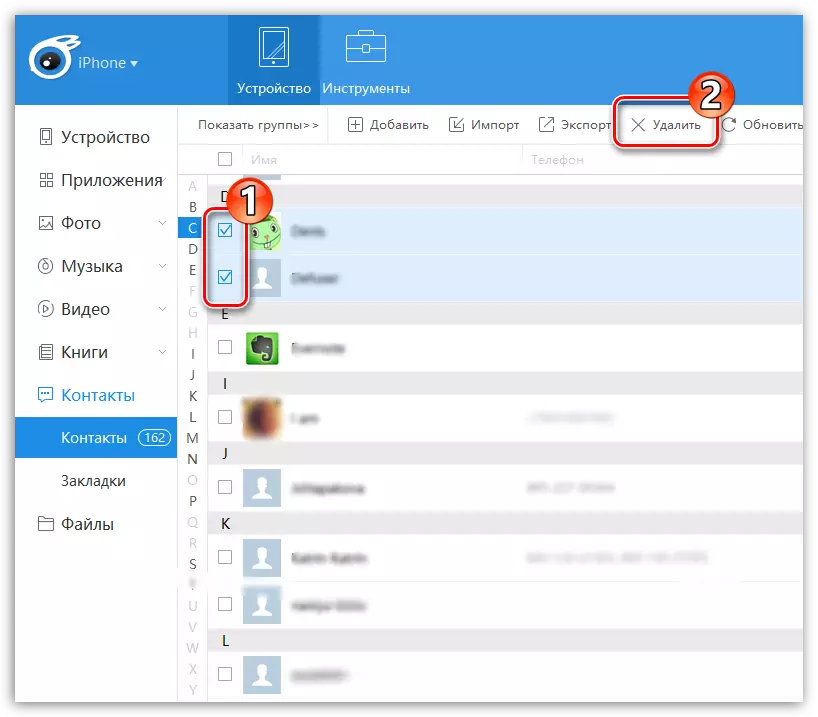
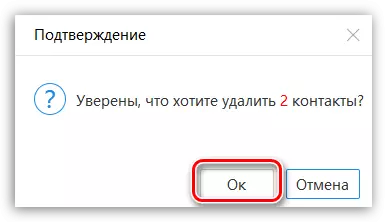
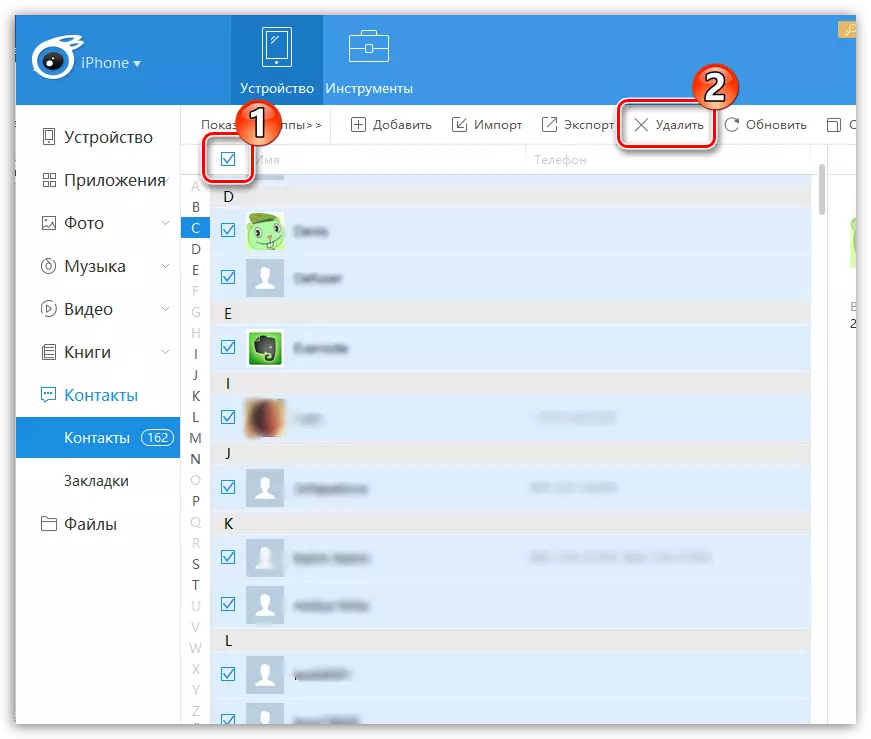
आयफोन सह संख्या काढून टाकण्याचे हे सर्व मार्ग आहेत. आम्हाला आशा आहे की हा लेख आपल्यासाठी उपयुक्त आहे.
